Program Java: jak nainstalovat, popis aplikace
Počítačové programy a aplikace jsou kompilovány a pracují pomocí speciálních programovacích jazyků. Bez nich nemůžete vytvořit žádný software. Velmi populární program, který miluje mnoho uživatelů, je Java. Jak jej nainstalovat? Co by měl každý uživatel o této aplikaci vědět? Odpovědi na všechny uvedené otázky budou uvedeny později. Téměř všichni lidé pracující na počítači, čelí "Java". 
Popis
První věc je pochopit, co je v sázce. Java je zvláštní programovací jazyk. Byla založena v roce 1995. Podobný název je speciální počítačová platforma, která pracuje s programovacím jazykem.
Dnes je Java speciální software, který vám umožní pracovat s webovými stránkami a aplikacemi. Bez ní nemůžete normálně surfovat. Některé internetové programy nebudou fungovat bez Java. Jak nainstalovat tuto aplikaci?
Windows online
Odpověď často závisí na tom, s jakým operačním systémem pracuje uživatel. Proces inicializace je zpravidla stejný pro všechny operační systémy. Přesto je třeba vzít v úvahu některé rysy.
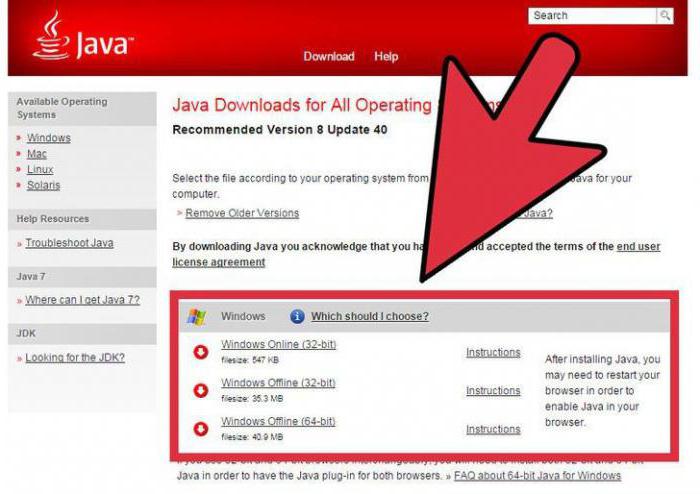
Nainstalujte systém Java Windows rychle a bez problémů. Existuje několik způsobů, jak získat žádost o počítač. K dispozici je interaktivní download a manuál.
Interaktivní režim v praxi není příliš běžné. Tato inicializace vyžaduje minimální účast uživatelů v procesu. Když pracujete online, potřebujete neustálé připojení k Internetu. Koneckonců za účelem instalace Java v systému Windows 7 nebo jiné verze OS budete muset stáhnout všechny potřebné dokumenty z World Wide Web.
Manuální instalace je však nejběžnějším scénářem. Vyžaduje maximální účast uživatelů v procesu, ale není třeba se naučit mnoho funkcí inicializace.
Můžete nainstalovat aplikaci Java 10 nebo libovolnou jinou verzi aplikace online, pokud budete postupovat podle následujících pokynů:
- Přejděte na oficiální stránku "Java" a najděte stránku pro stahování instalátoru.
- Klikněte na Windows Online (Interaktivní instalace).
- Zobrazí se okno, ve kterém budete vyzváni k uložení instalačního souboru pro inicializaci programu v jakýkoli vhodný čas nebo k okamžitému provedení procesu. Chcete-li pracovat s instalačním programem, stačí kliknout na tlačítko Spustit. Při výběru příkazu "Uložit" musíte dále zadat místo načtení dokumentu.
- Jakmile je instalátor otevřen, přečtěte si všechny informace. Java spolupracuje s mnoha aplikacemi. Proto před inicializací programovacího jazyka bude uživatel vyzván k dodatečnému stažení a instalaci dalšího softwaru. Můžete buď kliknout na možnost Souhlasím, nebo odmítnout proces.
- Klikněte na Instalovat.
Účast uživatelů končí. Zbývá jen počkat, dokud není v počítači nainstalována Java. Jak již bylo řečeno, je důležité mít trvalé připojení k internetu. Jinak se během inicializace vyskytne chyba.
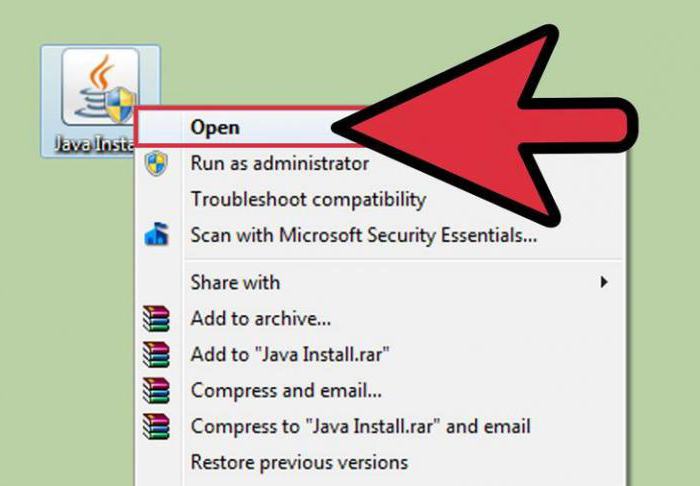
Ruční instalace v systému Windows
Nyní můžete pokračovat v běžnější metodě získávání jazyka Java. Jak nainstalovat tuto aplikaci v systému Windows ručně? To není těžké dělat. Tento proces se příliš neliší od inicializace jakéhokoli jiného programu v počítači.
Ruční (samostatná) instalace se provádí následovně:
- Přejděte na stránku "Java". Stejně jako v minulém případě najdete sekci, v níž jste vyzváni k stažení instalačního programu.
- Vyberte možnost Windows offline. Je důležité věnovat pozornost bitovému systému OS. U 64bitového systému Windows existuje samostatný instalační soubor.
- Označte umístění pro uložení dokumentu.
- Spusťte stažený soubor a vyberte, kde bude aplikace nainstalována. Stejně jako v popsaném případě, zrušte nebo přijměte instalaci dalšího softwaru.
- Klikněte na tlačítko Instalovat na konci procesu. Potvrďte akce kliknutím na tlačítko Ok.
Lze říci, že postupy pro samostatnou instalaci a interaktivitu se obecně neliší. Ve skutečnosti je pro uživatele, který je neustále připojen k internetu. Instalace Java bez připojení k webu je povolena pouze v režimu offline (manuální).
MacOS
Někteří uživatelé nepracují s operačním systémem Windows. To však nevylučuje potřebu inicializace Java. Jak nainstalovat tuto aplikaci do systému MacOS? 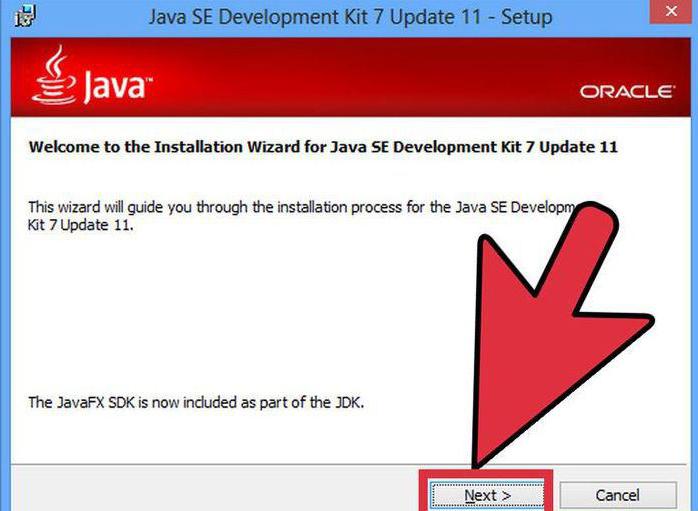
Postup je podobný postupu ve Windows. Pokud má uživatel MacOS nainstalovaný, pokyny mu pomohou:
- Navštivte stránku Java.com. Najít stránku pro stahování programů.
- Stáhněte dokument, který je pod nápisem MacOS.
- Přijměte podmínky licenční smlouvy.
- Spusťte soubor s příponou .dmg. Poté několikrát klikněte na obrázek balíčku. Zobrazí se průvodce instalací.
- Přečtěte si pozdrav a klikněte na tlačítko Další.
- Souhlasíte nebo odmítnete nainstalovat další software. Dále bude muset uživatel zvolit inicializační cestu "Java". Proces spustíte kliknutím na tlačítko Další a potom na Instalovat.
Rychlé, snadné, pohodlné! Jen pár minut čekání - a instalace Java. Trochu práce bude mít uživatele pracující s Linuxem.
Pro Linux
Proč Co dělá Java vyniknout? Jak jej nainstalovat na Linux? Vše závisí na tom, jaké přístupové práva má uživatel. Na webu "Java" naleznete 2 typy instalačních aplikací. Instalace Java do počítače je snadnější, než se zdá.
První je obyčejný dokument. Umožňuje instalaci aplikace bez oprávnění root v libovolném dostupném adresáři, s výjimkou systému. Druhým je instalátor RPM. Pouze ti, kteří mají "kořen" pravdu, mohou s ním pracovat.
Zbytek instalace je redukován na již známý algoritmus. Konkrétně:
- Osoba musí jít na java.com/ru/download/manual.jsp.
- Vyberte požadovaný instalační soubor v sekci Linux. Kliknutím na něj spustíte stahování.
- Přejděte do adresáře, ve kterém chcete program nainstalovat. Chcete-li to provést, zadejte příkaz: cd / address.
- Přesuňte stažený instalační soubor do vybraného umístění.
- Rozbalte dokument s příponou .tag pomocí příkazu: tar zvxf jméno instalátoru.
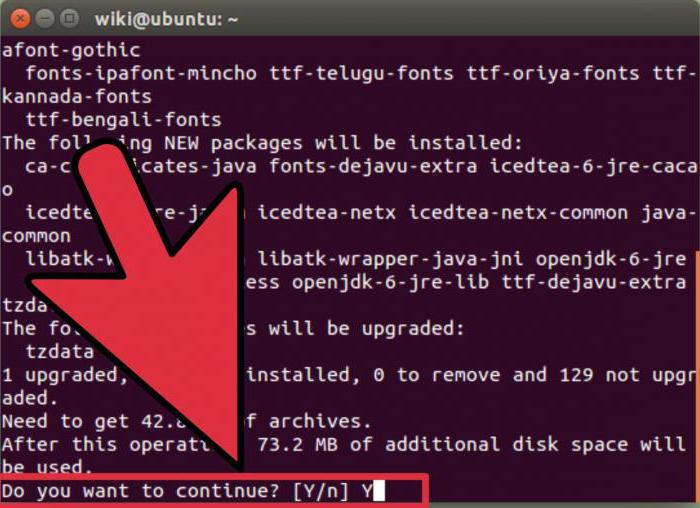
Linux a root práva
Popsaný algoritmus je vhodný pro uživatele bez oprávnění root. V případě stahování RPM je nutné:
- Stáhněte požadovaný instalační soubor z webu Java.
- Spusťte příkaz su po zadání hesla správce.
- Přejděte do instalačního adresáře programu. Tento proces byl popsán dříve.
- Nainstalujte pomocí příkazu instalátor rpm -ivh.
Tyto kroky pomohou získat Java. Jak nainstalovat tuto aplikaci nějakým způsobem? Odpověď na tuto otázku již nebude mít problémy.